Wix 파트너: 클라이언트 결제 개요 탭
3 분
페이지 메뉴
- 결제된 인보이스 차트 확인하기
- 미결제 인보이스 차트 확인하기
- 견적 차트 보기
- 판매 수익 차트 보기
클라이언트로부터 받은 모든 인보이스, 견적 및 결제 내역에 대한 개요를 확인하세요.
여러 날짜 범위 옵션에 대한 주요 지표를 확인하고 새 인보이스 생성 또는 클라이언트에게 미결제 인보이스를 재발송하는 등의 빠른 작업을 수행할 수 있습니다.
다음을 확인하는 방법을 확인하세요.
새 견적 및 인보이스 생성 방법
결제된 인보이스 차트 확인하기
결제된 인보이스 차트는 선택한 기간(기본값: 지난 30일) 동안 클라이언트가 결제한 인보이스를 표시합니다. 기간별로뿐만 아니라 총수익 또는 순이익 금액별로 차트를 필터링할 수 있습니다.
결제된 인보이스 차트를 확인하려면:
- Wix에 로그인한 후 상단에서 파트너 대시보드를 클릭합니다.
- 왼쪽에서 클라이언트 결제 탭을 클릭합니다.
- 수익 유형별로 결제된 인보이스 차트를 필터링합니다.
- 총수익: 결제된 전체 금액입니다(세금, 기타 수수료 등 포함).
- 순수익: 비용을 제외한 수익입니다.
- 기간별로 차트를 필터링합니다(지난 30일, 이번 달, 지난 달, 이번 분기, 지난 분기, 올해 또는 작년).
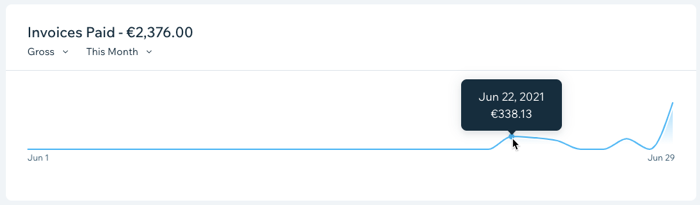
도움말:
선 그래프에 마우스오버해 특정 날짜에 결제된 총 금액을 볼 수 있습니다.
미결제 인보이스 차트 확인하기
미결제 인보이스 차트는 선택한 기간(기본값: 지난 30일) 동안 클라이언트가 아직 결제하지 않은 인보이스에 대한 요약을 표시합니다.전체 또는 연체 인보이스 기준 및 기간별로 필터링할 수 있습니다. 또한, 클라이언트에게 미결제 인보이스를 재발송할 수 있습니다.
미결제 인보이스 차트를 확인하려면:
- Wix에 로그인한 후 상단에서 파트너 대시보드를 클릭합니다.
- 왼쪽에서 클라이언트 결제 탭을 클릭합니다.
- 인보이스 유형별로 미결제 인보이스 차트를 필터링합니다.
- 전체: 아직 결제되지 않은 모든 인보이스입니다.
- 연체: 인보이스가 결제되지 않아 기한이 지난 인보이스입니다.
- 기간별로 차트를 필터링합니다(지난 30일, 이번 달, 지난 달, 이번 분기, 지난 분기, 올해 또는 작년).
- 인보이스에 마우스오버한 후 보기를 클릭합니다.
- 이메일로 재발송을 클릭합니다.
- (선택사항) 제목을 편집합니다.
- (선택사항) 메시지를 편집합니다.
- 발송을 클릭합니다.

도움말:
차트 하단의 인보이스 보기를 클릭해 모든 인보이스를 생성, 발송 및 관리하세요.
견적 차트 보기
견적 차트는 선택한 기간(기본값: 지난 30일) 동안 클라이언트에게 발송한 모든 견적의 목록을 표시합니다. 견적의 상태 및 기간별로 필터링할 수 있습니다.
견적 차트를 확인하려면:
- Wix에 로그인한 후 상단에서 파트너 대시보드를 클릭합니다.
- 왼쪽에서 클라이언트 결제 탭을 클릭합니다.
- 상태별로 견적 차트를 필터링합니다.
- 전체: 클라이언트에게 발행한 모든 견적입니다.
- 발송: 클라이언트에게 발송한 모든 견적입니다.
- 승인: 클라이언트가 승인한 모든 견적입니다.
- 인보이스 발행: 클라이언트에게 인보이스가 발행된 모든 견적입니다.
- 기간별로 차트를 필터링합니다(지난 30일, 이번 달, 지난 달, 이번 분기, 지난 분기, 올해 또는 작년).
- 견적에 마우스오버한 후 보기를 클릭합니다.
- 재발송을 클릭합니다.
- (선택사항) 제목을 편집합니다.
- (선택사항) 메시지를 편집합니다.
- 발송을 클릭합니다.
참고:
견적의 상태에 따라 사용할 수 있는 작업이 다릅니다. 예를 들어, 이미 승인된 견적은 재발송할 수 없습니다.
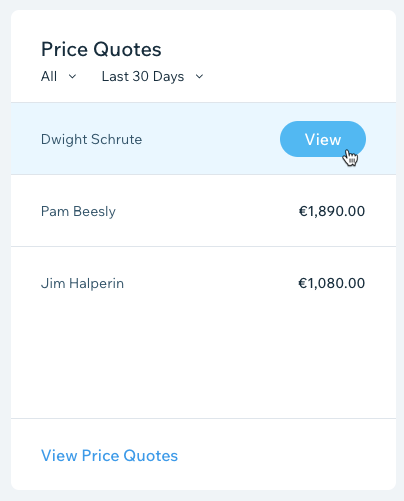
도움말:
차트 하단에서 견적 보기를 클릭해 모든 견적을 생성, 발송 및 관리하세요.
판매 수익 차트 보기
판매 수익 차트는 결제된 인보이스 및 정기 인보이스를 기반으로 한 월별 수입 요약을 표시합니다(기본값: 지난 12개월). 올해 또는 작년으로 필터링할 수도 있습니다.
판매 수익 차트를 확인하려면:
- Wix에 로그인한 후 상단에서 파트너 대시보드를 클릭합니다.
- 왼쪽에서 클라이언트 결제 탭을 클릭합니다.
- 시간 범위(지난 12개월, 올해 또는 작년)로 판매 수익 차트를 필터링합니다.
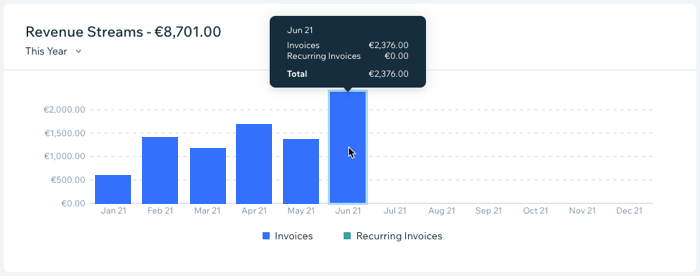
도움말:
해당 월에 마우스오버해 판매 수익 분석을 확인합니다.


